Коди (ранее XBMC) – это медиа-центр для просмотра фильмов, сериалов, музыки и прочего на компьютере. Кроме того, с помощью Kodi можно настроить просмотр IPTV. IPTV – это передача телевизионного сигнала через интернет и это становится всё популярнее.
Настройка Kodi для IPTV несложна, но требует некоторых действий. Вам понадобятся URL-адрес IPTV-сервера, логин и пароль (если нужны), а также инструкции от вашего провайдера IPTV-сервиса. Если у вас нет IPTV-подписки, обратитесь к провайдеру.
Для просмотра IPTV в Kodi сначала нужно установить дополнение PVR IPTV Simple Client. Это официальное дополнение Kodi, позволяющее просматривать IPTV-каналы. Обратите внимание, что процесс настройки IPTV может изменяться в зависимости от версии Kodi. В данной статье мы рассмотрим настройку для Kodi Krypton 17.6.
Установка Kodi на компьютер
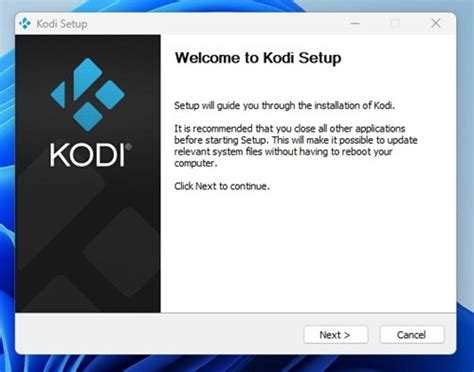
Для начала настройки IPTV на компьютере установите Kodi. Ниже приведена пошаговая инструкция:
- Перейдите на официальный сайт Kodi по адресу https://kodi.tv/download
- Выберите версию Kodi для вашей операционной системы: Windows, macOS или Linux.
- Нажмите на ссылку для загрузки выбранной версии Kodi.
- Запустите загруженный файл установщика и следуйте инструкциям для установки Kodi на компьютер.
- Перезапустите компьютер, если это потребуется после установки Kodi.
После установки Kodi вы сможете продолжить настройку для просмотра IPTV.
Выбор версии Kodi для установки
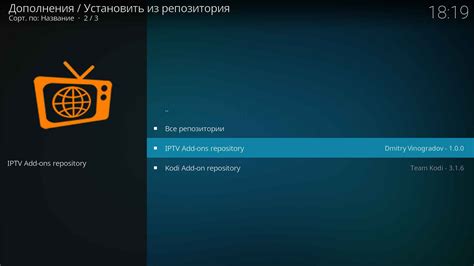
Для установки Kodi необходимо выбрать версию программы. На данный момент доступны Kodi 17 (Krypton) и Kodi 18 (Leia).
Kodi 17 (Krypton)
Стабильная версия с улучшенным интерфейсом и поддержкой новых аддонов. Имеет возможность воспроизведения различного мультимедийного контента и поддержку IPTV.
Некоторые аддоны и плагины могут быть несовместимы, поэтому перед установкой стоит проверить их совместимость.
Kodi 18 (Leia)
Если вы хотите быть в курсе последних новинок и улучшений Kodi, то можете выбрать Kodi 18. Эта версия была выпущена в 2019 году и предлагает несколько новых функций и исправлений, включая поддержку новых видеоформатов и улучшенную работу с IPTV.
Однако стоит отметить, что Kodi 18 все еще находится в стадии разработки и может содержать некоторые ошибки и нестабильность. Если вы не готовы к возможным проблемам, рекомендуется выбрать Kodi 17.
В любом случае, независимо от выбранной версии, перед установкой стоит убедиться, что ваш компьютер соответствует системным требованиям Kodi, чтобы программа работала корректно и без задержек.
Выбор версии Kodi зависит от ваших предпочтений и потребностей. Обе версии подходят для просмотра IPTV на компьютере, так что выберите ту, которая вам больше нравится.
Установка Kodi на компьютер
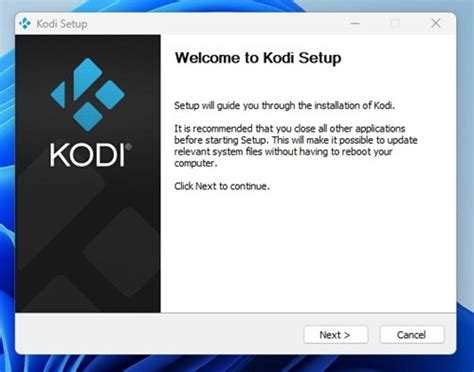
Скачайте установочный файл Kodi с официального сайта разработчика для вашей операционной системы.
Перейдите на сайт Kodi, найдите раздел "Загрузки" и выберите нужную версию программы.
Скачайте файл с расширением ".exe" для Windows, ".dmg" для MacOS или ".tar.gz" для Linux.
После загрузки установите Kodi и следуйте инструкциям. Прочтите и примите лицензионное соглашение.
После установки запустите Kodi. Укажите путь к папке с медиафайлами, если необходимо.
Теперь Kodi готов к использованию. Добавляйте источники контента, такие как IPTV, для просмотра на компьютере.
| Важно: | При установке Kodi следуйте инструкциям и проверяйте файлы на вирусы. |
Настройка IPTV в Kodi
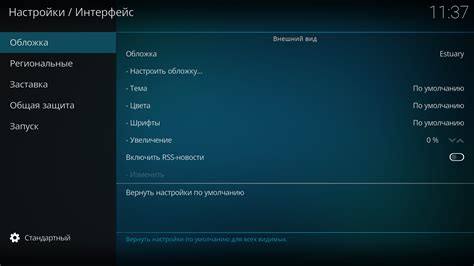
Шаг 1: Установите Kodi на компьютер.
Шаг 2: Откройте Kodi и выберите раздел "Вид".
Шаг 3: Выберите "Панель управления".
Шаг 4: Перейдите в раздел "Сервисы".
Шаг 5: Найдите "PVR IPTV Simple Client".
Шаг 6: Нажмите "Включить".
Шаг 7: Нажмите "Настроить".
Шаг 8: Выберите "Локальный путь (включая локальную сеть)" и нажмите "Перейти".
Шаг 9: Выберите "Адрес сетевого пути (URL)".
Шаг 10: Введите URL-адрес IPTV-сервера и нажмите "Готово".
Шаг 11: Нажмите "OK" для сохранения настроек.
Шаг 12: Откройте раздел "ТВ" в меню "Вид".
Примечание: Для просмотра IPTV-каналов может понадобиться подписка на сервис.
Теперь вы знаете, как настроить IPTV в Kodi. Наслаждайтесь просмотром телевидения через интернет!
Подготовка плейлиста IPTV

Для просмотра IPTV каналов на Kodi нужно создать плейлист с ссылками на нужные телеканалы.
Шаг 1: Получение ссылок на телеканалы
Сначала нужно найти ссылки на нужные телеканалы в Интернете или получить их у IPTV-провайдера.
Шаг 2: Создание плейлиста
Для создания плейлиста IPTV вам понадобится текстовый редактор или специальные программы, которые делают это за вас. Обязательно используйте формат M3U или XML.
Шаг 3: Загрузка плейлиста
После создания плейлиста загрузите его в Kodi. Откройте Kodi, перейдите в настройки, выберите "Телевидение" или "TV", затем "Общие" и "Включить". Выберите "Плейлист каналов IPTV" и укажите путь к загруженному плейлисту.
Шаг 4: Обновление плейлиста
Для обновления плейлиста с новыми ссылками на телеканалы, загрузите обновленный плейлист на компьютер и повторите шаг 3.
Теперь можно смотреть IPTV каналы на Kodi! Убедитесь, что компьютер подключен к Интернету и наслаждайтесь любимыми телеканалами прямо на экране устройства.
Добавление плейлиста IPTV в Kodi
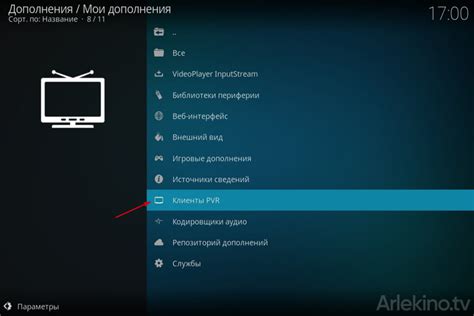
Для просмотра IPTV на Kodi нужно добавить плейлист с каналами. В этом разделе будет описано, как добавить плейлист IPTV в Kodi.
- Откройте Kodi и перейдите во вкладку "Видео".
- Выберите "Файл" на главной панели и затем "Добавить источник".
- В окне выберите "Обозреватель".
- Найдите и выберите папку с плейлистом IPTV, затем нажмите "OK".
- Назовите папку с плейлистом и нажмите "OK".
- Вернитесь на главный экран Kodi и выберите "Видео".
- Выберите "Файлы" и найдите добавленную папку с плейлистом IPTV.
- Откройте папку и выберите файл плейлиста IPTV.
- Kodi добавит плейлист IPTV и перечислит каналы в разделе "Видео".
Теперь вы можете наслаждаться просмотром IPTV каналов на Kodi. Если необходимо, можно добавить дополнительные плейлисты IPTV, повторив вышеописанную процедуру.
Настройка IPTV в Kodi
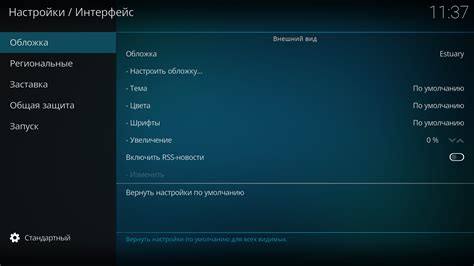
Для просмотра IPTV на компьютере с помощью Kodi, вам необходимо выполнить несколько простых шагов.
- Скачайте и установите Kodi на ваш компьютер.
- Запустите Kodi и откройте меню "Настройки".
- Выберите раздел "ТВ" и перейдите в настройки IPTV.
- Введите URL-адрес своего IPTV-провайдера или плейлиста.
- Нажмите кнопку "Применить" для сохранения настроек.
- Перейдите на главный экран Kodi и выберите раздел "ТВ".
- Дождитесь загрузки списка каналов IPTV.
- Выберите канал для просмотра и наслаждайтесь IPTV на вашем компьютере!
Теперь у вас все настроено для просмотра IPTV на компьютере с помощью Kodi. Вы можете легко переключаться между каналами, настраивать добавление каналов и наслаждаться любимыми телепередачами и фильмами.